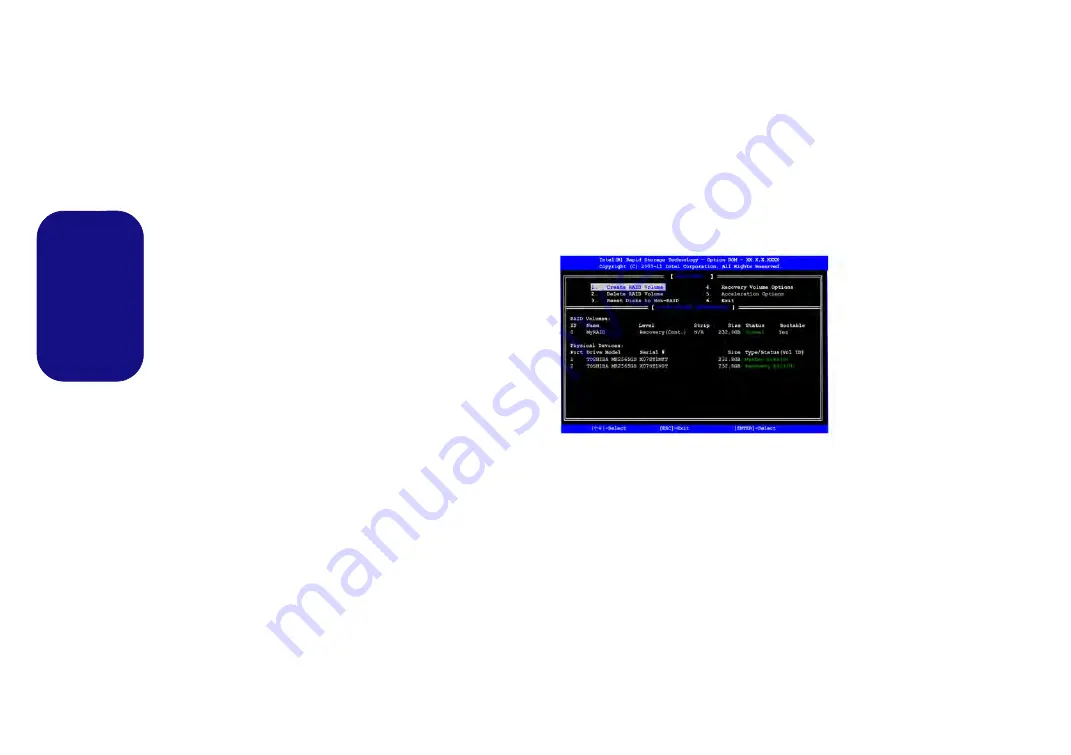
44
Deutsch
Um die Serial ATA-Festplatten im RAID-Modus einrichten
können, benötigen Sie Folgendes:
• Die
Microsoft Windows 7
Betriebssystem-Disc.
• Die Disc
Device Drivers & Uti User's Manual
.
Hinweis
: Alle Festplatten in einem RAID sollten identisch
sein (gleiche Größe und Marke), um ein unerwartetes Sys-
temverhalten zu vermeiden.
Beschreibung des RAIDSetup
Teil I: BIOS
1.
Starten Sie den Computer und drücken Sie auf die Taste
F2,
um in
das BIOS zu gelangen.
2.
Gehen Sie zum Menü
Advanced
, wählen Sie
SATA Mode
und
drücken Sie auf Enter.
3.
Wählen Sie "
RAID Mode
".
4.
Drücken Sie auf
Esc
und gehen Sie zum Menü
Boot
.
5.
Legen Sie im Menü
Boot
das
CD/DVD-ROM-Laufwerk
(stellen
Sie sicher, dass die Betriebssystem-Disc mit
Microsoft Windows
eingelegt ist) als das in der Bootreihenfolge erste Gerät fest.
6.
Wählen Sie
Save Changes and Reset
aus dem Menü
Exit
(oder
drücken Sie auf
F4
) und drücken Sie auf Enter
um das BIOS zu
verlassen und den Computer neu zu starten.
Teil II: Intel Matrix
1.
Drücken Sie auf
Ctrl + i
, um in das RAID-Konfigurationsmenü
zu
gelangen.
2.
Wählen Sie
1.Create RAID Volume
und drücken Sie auf
Enter
.
3.
Geben Sie den
Namen des RAID-Volumens
ein, und drücken Sie
auf
Tab
oder
Enter
, um zum nächsten Feld zu wechseln.
4.
Wählen Sie (mit den Pfeltasten) das
RAID-Level
(
RAID 0, RAID
1, RAID 5 oder Recovery
drücken Sie auf
Tab
oder
Enter
, um zum nächsten Feld zu
wechseln.
5.
Drücken Sie auf
Enter
. Das System wählt nun die physikalischen
Disks, die verwendet werden sollen.
6.
Drücken Sie auf
Enter
, und wählen Sie (wenn zutreffend) die
Strip-Größe (am besten Standard).
7.
Drücken Sie auf
Enter
, und wählen Sie die Kapazität (am besten
Standard).
8.
Drücken Sie auf
Enter
, um die Option
Create Volume
zu wählen.
9.
Drücken Sie auf
Enter
, um das Volumen zu erstellen, und
bestätigen Sie die Auswahl mit
Y
.
10. Sie gelangen in das Hauptmenü zurück.
11. Wählen Sie
6.Exit
, und drücken Sie auf
Enter
, danach auf
Y
, um
das RAID-Konfigurationsmenü zu beenden.
12. Stellen Sie sicher, dass sich die
Windows 7
-DVD im DVD-
Laufwerk befindet. Während der Computer hochfährt, startet
dieser automatisch von der
Windows 7
-DVD (Sie werden
aufgefordert, eine Taste zu drücken, um den Systemstart von der
DVD auszuführen).
13. Drücken Sie auf
Enter
, um die Installation des Betriebssystems
wie herkömmlich fortzusetzen (die Anleitung zur Installation des
Windows
-Betriebssystems finden Sie in der
Windows
-
Dokumentation).
14. Installieren Sie die
Windows
-Treiber entsprechend
Tabelle 8 auf
Seite 60
. Sollten Sie den
Intel Rapid Storage Technology (IRST)
Treiber Installieren (siehe
).
Abb. 2
Erzeugtes
RAID
















































